タイムライン¶
動画全体の時間軸を表します。 スピーチアイテムの移動やコピー、再生位置の変更等が可能です。

- 再生位置動画の現在の再生位置を表します。動画を再生すると、再生位置に合わせて移動します。また、タイムライン上をクリックすることで再生位置を変更できます。
- スピーチトラックスピーチアイテムが配置されるトラックを表します。
- ボリュームバランススピーチアイテムとベース動画の音声のボリュームのバランスを表示・設定します。中央から左側に行くほどスピーチアイテムのボリュームが小さくなります。ベース動画の音声のボリュームは変わりません。中央から右側に行くほどベース動画の音声のボリュームが小さくなります。スピーチアイテムのボリュームは変わりません。
- ボリュームバランスのリセットスピーチアイテムとベース動画の音声のボリュームのバランスをリセットします。
- スピーチアイテム読み上げ音声の再生・字幕の表示を行うスピーチアイテムを表します。
- スピーチアイテムはドラッグ・ドロップによる移動が可能です。複数アイテムを選択した状態で選択アイテムをドラッグすると、選択されているすべてのアイテムが移動されます。
 ↓
↓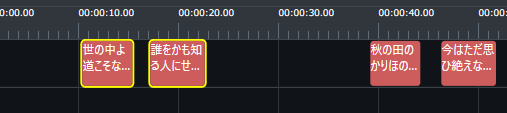
- Ctrlキーを押しながらドラッグ・ドロップすると、コピーになります。複数アイテムを選択した状態で選択アイテムをドラッグすると、選択されているすべてのアイテムがコピーされます。
 ↓
↓
- ドラッグ中のスピーチアイテムの先頭・終了位置は以下の要素にスナップします。動画の先頭・末尾
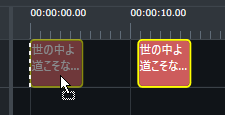
 ※ 動画の長さを超えた位置には移動できないため、以下の制限があります。
※ 動画の長さを超えた位置には移動できないため、以下の制限があります。- タイムラインの先頭にはスピーチアイテムの先頭のみ、タイムラインの末尾にはスピーチアイテムの末尾のみスナップします。
- 複数アイテムをドラッグしている場合は、開始時間がいちばん早いアイテムが先頭に、終了時間がいちばん遅いアイテムが末尾にスナップします。
他のスピーチアイテムの先頭・末尾
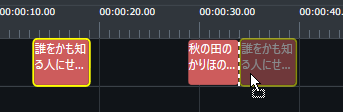 ※ ドラッグ中のアイテムにはスナップしません。現在の再生位置
※ ドラッグ中のアイテムにはスナップしません。現在の再生位置
 ドラッグ中にAltキーを押すとスナップ機能がオフになります。
ドラッグ中にAltキーを押すとスナップ機能がオフになります。
- コンテキストメニュースピーチアイテムに対する操作を行います。
- 切り取り選択されているスピーチアイテムを切り取ります。※ 複数アイテムの切り取りが可能です。
- コピー選択されているスピーチアイテムをコピーします。※ 複数アイテムのコピーが可能です。
- 貼り付けコピーまたは切り取りしたスピーチアイテムを、現在の再生位置に貼り付けます。
- 削除選択されているスピーチアイテムを削除します。※ 複数アイテムの削除が可能です。
- 時間軸の拡大・縮小タイムラインの時間目盛りにマウスカーソルを合わせてホイールを操作することで、時間軸を拡大・縮小することができます。
- ホイールを上へ回転:拡大
- ホイールを下へ回転:縮小